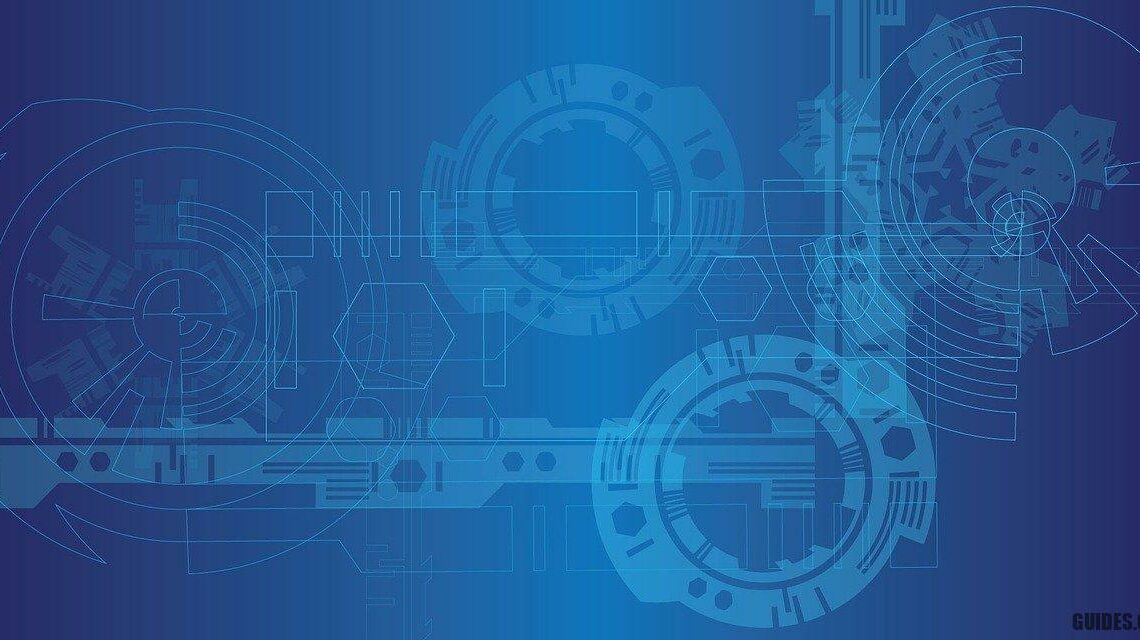Comment bloquer un site sur Chrome
Utilisez-vous Google Chrome comme navigateur principal sur votre PC et souhaitez-vous que certains sites ne soient pas affichés, peut-être lorsque le PC est entre les mains de mineurs? Il existe de nombreuses façons de bloquer un site sur Chrome, certains plus simples et d’autres un peu plus avancés. Dans ce guide, je vais vous montrer toutes les méthodes pour bloquer un ou plusieurs sites Web sur Chrome, afin que vous puissiez utiliser celui que vous jugez le mieux adapté à vos besoins.
Comment empêcher l’accès à un site Web sur Chrome
Grâce aux extensions
Bloquer le site
Le moyen le plus simple de bloquer un site sur Chrome est d’utiliser une extension conçue à cet effet. L’un des plus efficaces est certainement Bloquer le site, vous pouvez l’ajouter en allant sur le lien suivant.
LINK | Bloquer le site
Après avoir installé cette extension sur Chrome, vous pouvez bloquer un site Web que vous ne souhaitez pas visiter en utilisant le bouton dans le menu contextuel (faites un clic droit n’importe où sur la page Web > Bloquer le site) ou en cliquant sur l’icône d’extension en haut à droite de la fenêtre Chrome et en sélectionnant l’élément Ajouter un site pour ajouter le site que vous souhaitez bloquer.
Dans les paramètres de l’application, il est également possible d’activer un système de filtrage automatique des contenus pour adultes, afin de ne pas avoir à les saisir manuellement (une liste prédéfinie de sites à bloquer sera chargée et constamment mise à jour).
StayFocusd
Une autre extension gratuite que vous pouvez utiliser pour bloquer des sites avec Chrome est StayFocusd, conçu pour garder les employés concentrés sur le travail en bloquant des sites spécifiques qui peuvent entraîner une distraction, mais également extensible à un usage domestique. L’extension peut être installée à partir du lien suivant.
LINK | StayFocusd
Une fois l’extension installée, vous pouvez la configurer à l’aide du bouton sur l’extension en haut à droite, en définissant une minuterie de blocage maximum ou (pour les cas les plus extrêmes) en bloquant définitivement un site, qui ne sera plus affiché (ce sera impossible pour y accéder).
Autres moyens de bloquer des sites sur Chrome
La méthode d’extension peut être efficace contre les personnes qui n’ont pas de grandes compétences en informatique, elles prendront donc l’effet de blocage pour de bon. Si tu es devant des personnes ayant des connaissances en informatique (ou bon en recherche Google pour les contourner) vous ne pouvez pas vous fier aux extensions pour bloquer la navigation sur certains sites. Dans cette partie du guide, vous trouverez des méthodes beaucoup plus sûres et plus avancées pour bloquer des sites sur Chrome ou tout autre navigateur.
Programme de contrôle parental
Il existe de nombreux programmes qui offrent des outils vous permettant de contrôler et de surveiller l’utilisation d’Internet. La plupart des programmes, cependant, n’offrent que des solutions payantes, mais certains vous permettent d’utiliser les fonctionnalités essentielles même en mode gratuit.
Parmi les programmes qui offrent des fonctions de contrôle parental gratuites, je suggère Qustodio. Le programme est disponible pour les systèmes d’exploitation: Windows, Mac OS X, Android, iOS et Kindle.
Pour l’utiliser, vous devez d’abord créer un compte gratuit sur le site Web du programme. Le compte créé servira à gérer les fonctionnalités proposées.
Avec la version gratuite de Qustodio, vous pouvez définir des règles que vous pouvez également programmer pour les rendre actives uniquement certains jours et / ou heures. Une autre fonctionnalité consiste à bloquer les sites pornographiques et autres contenus inappropriés. Les fonctionnalités avancées ne sont disponibles que dans la version payante.
DNS avec fonctionnalités de sécurité
Une bonne alternative pour bloquer des sites sans installer de programmes ou d’extensions consiste à utiliser DNS avec des fonctionnalités de sécurité, qui peuvent ensuite bloquer des sites tout en tapant dans les moteurs de recherche ou en demandant une connexion à partir de la barre d’adresse.
Les DNS capables de bloquer (sur demande) certaines catégories de sites ou de bloquer une liste de sites personnalisée sont les suivants:
Il suffit de configurer le DNS sur les pages respectives (il peut être nécessaire de créer un compte afin de configurer au mieux le DNS) et d’utiliser les serveurs DNS fournis dans le routeur qui dessert la maison ou sur des appareils individuels, afin de bloquer l’accès aux sites depuis Chrome mais aussi sur d’autres navigateurs.
Découvrez également plus d’articles dans nos catégories Internet, productivité et Ordinateurs et internet.
Merci pour votre visite on espère que notre article Comment bloquer un site sur Chrome
vous aide, n’oubliez pas de partager l’article sur Facebook, instagram et whatsapp avec les hashtags ☑️ #Comment #bloquer #site #sur #Chrome ☑️!